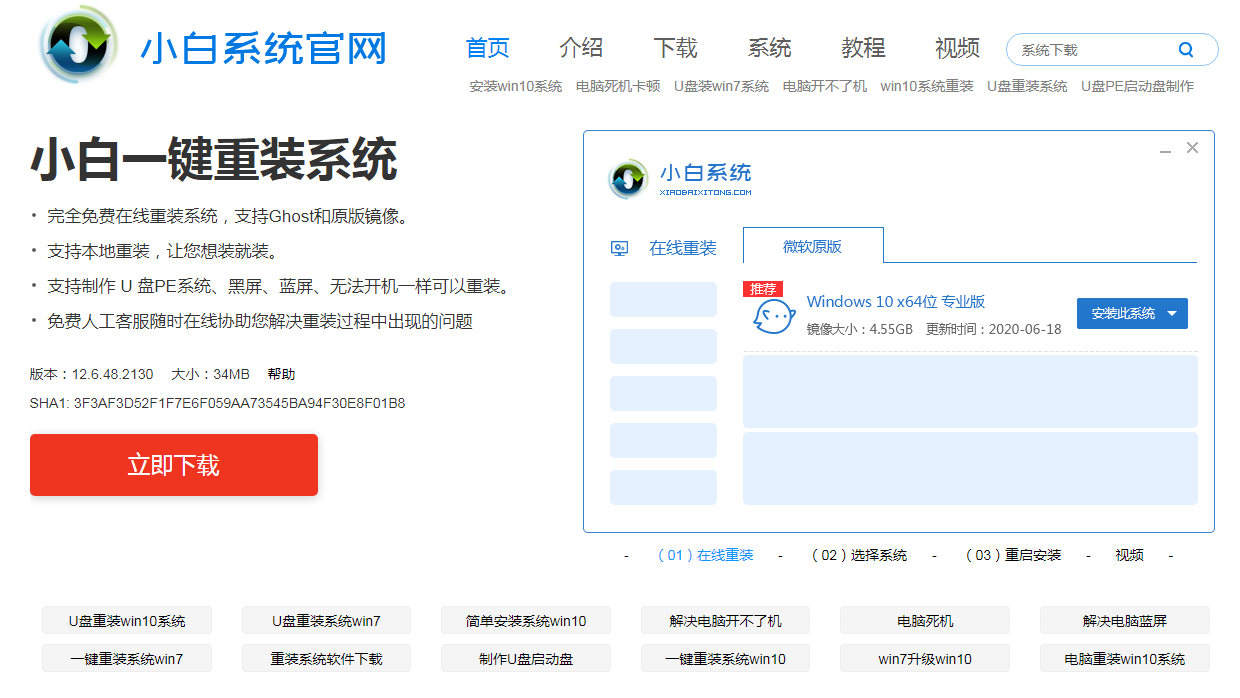联想一体机如何在线重装 Windows 10 系统
- 时间:2024年07月22日 06:00:28 来源:魔法猪系统重装大师官网 人气:7926
作为一名园林艺术家,今天我将为您分享如何在线重装联想一体机的系统。如果您刚购买了一台联想一体机,建议您在重装系统时选择Windows 10,避免安装Windows 7,因为硬件厂商的限制可能导致鼠标和键盘无法使用。下面是关于联想一体机在线重装系统的详细图文教程。
打开小白一键重装软件官网(http://www.xiaobaixitong.com)下载软件并运行,或者您也可以通过百度搜索小白系统官网。
下载完成后,打开软件并选择在线重装。在选择系统中,挑选一个您想要重装的系统,然后点击下一步。
接下来,在选择软件界面中,您可以挑选一些预装的软件,如360安全卫士或QQ管家,然后点击下一步。这些工具将在重装系统后帮助您优化系统启动项。
在开始安装界面,软件会自动下载,请您耐心等待。
下载完成后,软件将自动部署系统重装。完成部署后,您的电脑将提示重启。
正常重启后,选择第二个“XiaoBai PE-MSDN Online Insatll Mode”菜单,按回车键进入。
进入PE系统后,软件将自动安装并部署Windows系统。在此期间,请您耐心等待。
部署完成后,电脑将正常重启。您已经成功安装了Windows 10系统。
以上就是关于联想一体机在线重装系统的详细教程。通过这个教程,您可以轻松地学会如何在线重装联想一体机系统。希望这个教程对您有所帮助,祝您使用愉快!
需要注意的是,在重装系统过程中,请确保您的电脑不会断电,以免造成数据丢失或系统损坏。在重装系统前,请务必备份重要文件,以免丢失。祝您重装成功!
联想一体机如何重装系统,联想一体机重装 Windows 10 系统,联想一体机在线重装系统